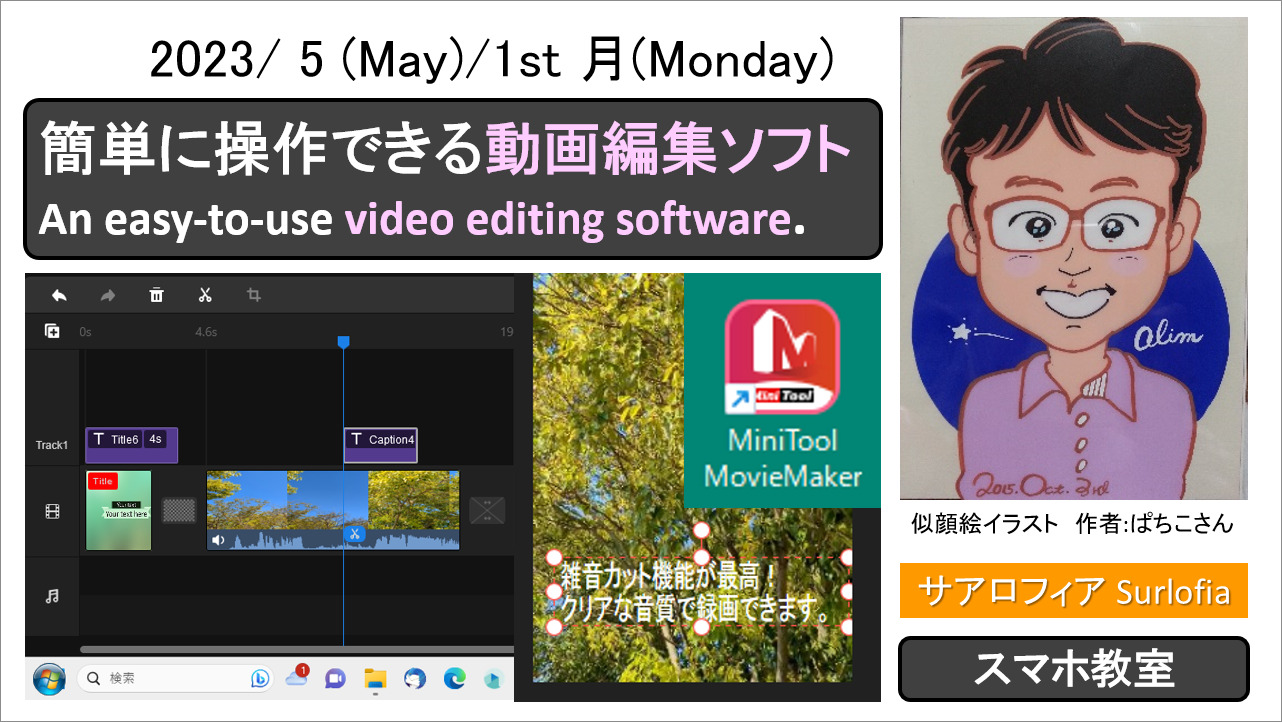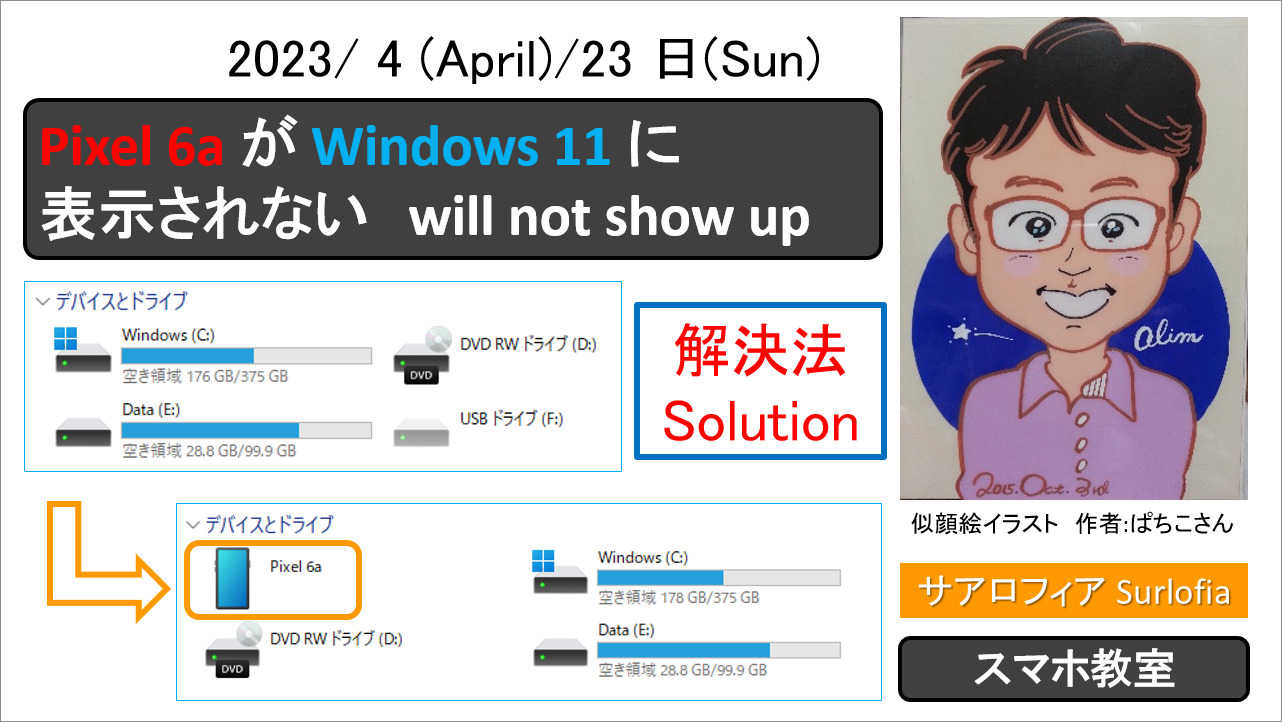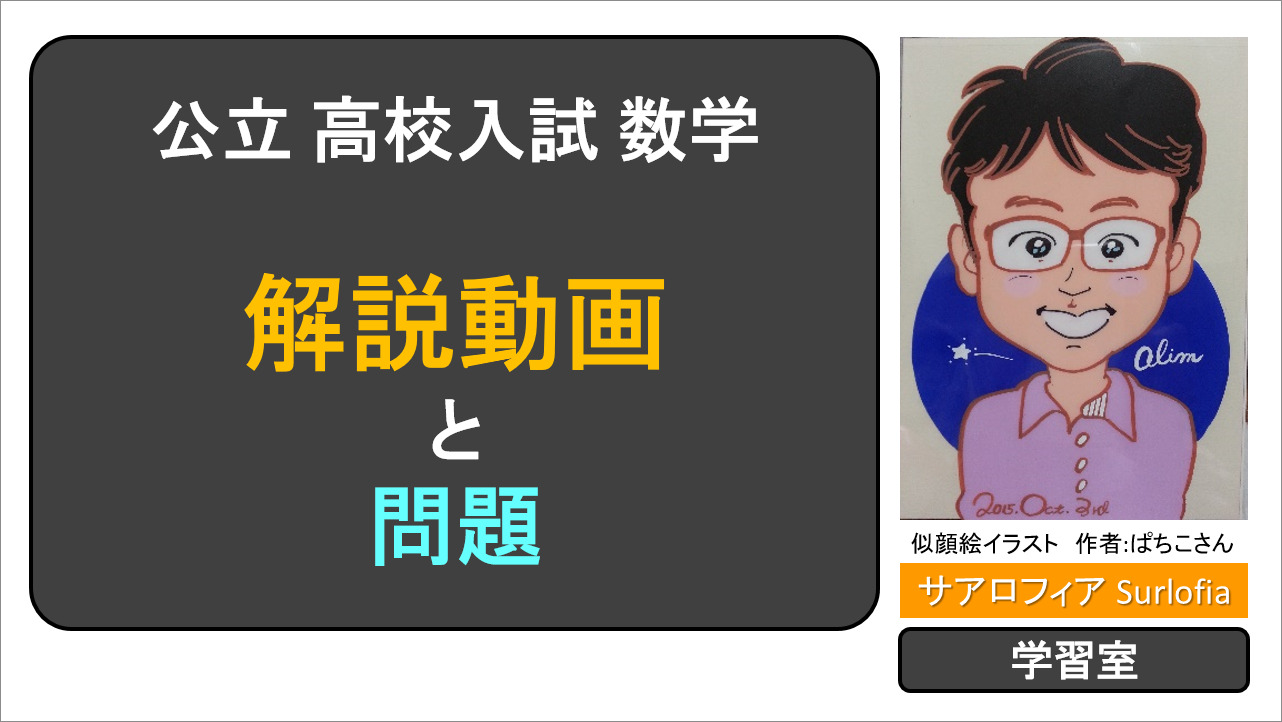You Tube Shorts の動画編集に最適な動画編集ソフトを紹介します。
MiniTool MovieMaker は無料版でも、
最初の3個の動画は、長さ制限なしで、出力(保存)できます。
4個目の動画からは、2分間まで出力(保存)できます。
良いと感じた動画編集ソフト
価格表
簡単に操作できる動画編集ソフト MiniTool MovieMaker の価格表です。
無料版は、3個まで制限なし 4個からは2分以内の制限あり。
まずは、無料版を体験して、あなたが使いやすいと感じるかどうか確かめましょう。
衣服を購入する前に試着するようなイメージで、お試しできます。
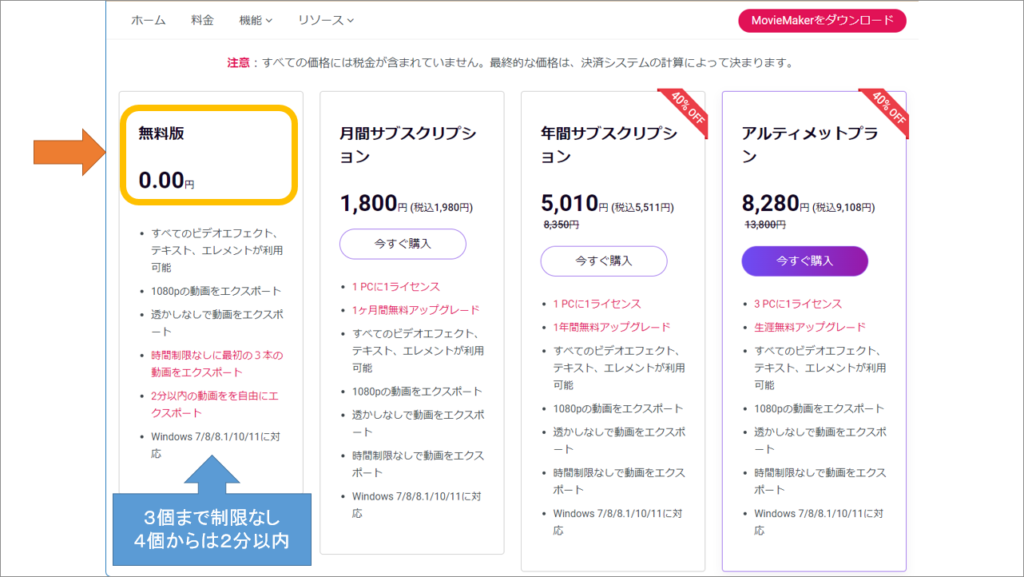
上の画像の出典(引用元): https://moviemaker.minitool.com/jp/pricing/
MiniTool MovieMaker をダウンロードできます。
ダウンロードするためには下記のブログカードを左クリックします。
動画編集ソフト MiniTool MovieMaker 使い方
操作方法1 アスペクト比を選ぶ
さあ、動画編集を始めましょう。
You Tube Shorts は、9:16 (Portait) を選びます。
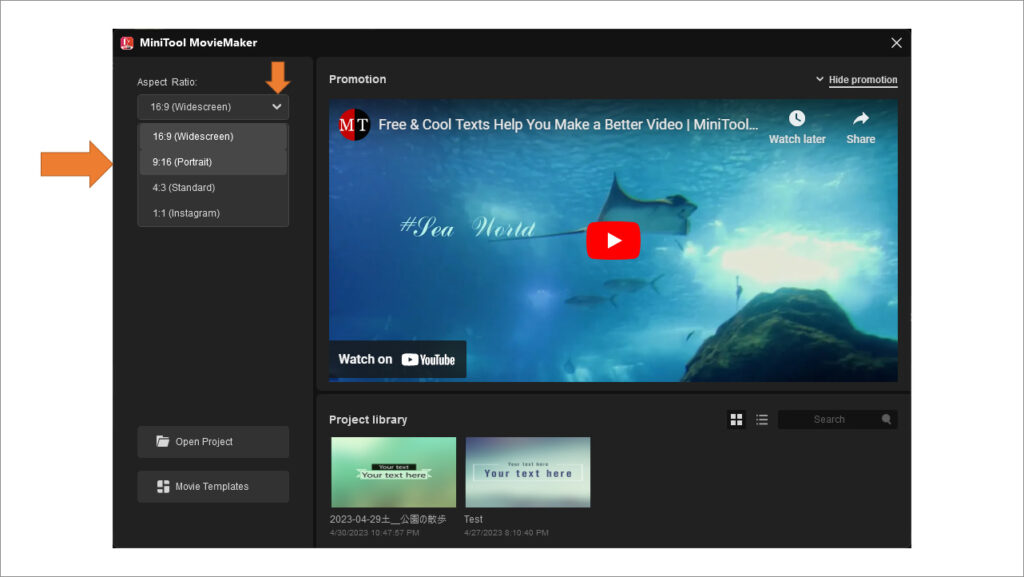
操作方法2 Aspect Ratio (アスペクト比)を希望通りに変更できましたか?
Aspect Ratio (アスペクト比)を希望通りに変更できたことを確認してから、New Project 新規プロジェクトを左クリックします。
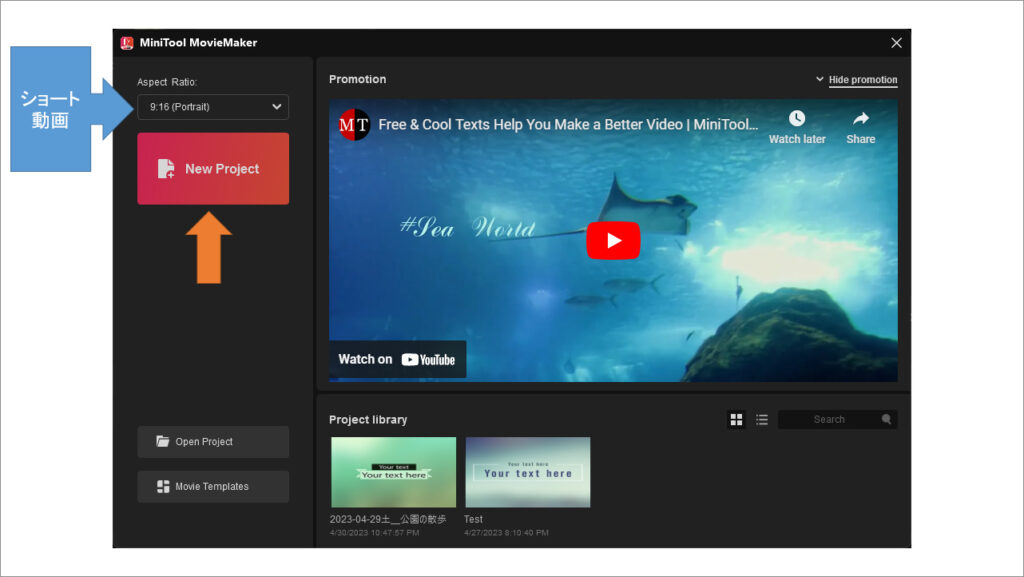
操作方法3 プロジェクト名を決めて保存します。
画面右上の ≡ (三角形の合同)マークを左クリックします。
プロジェクト名を決めて保存します。
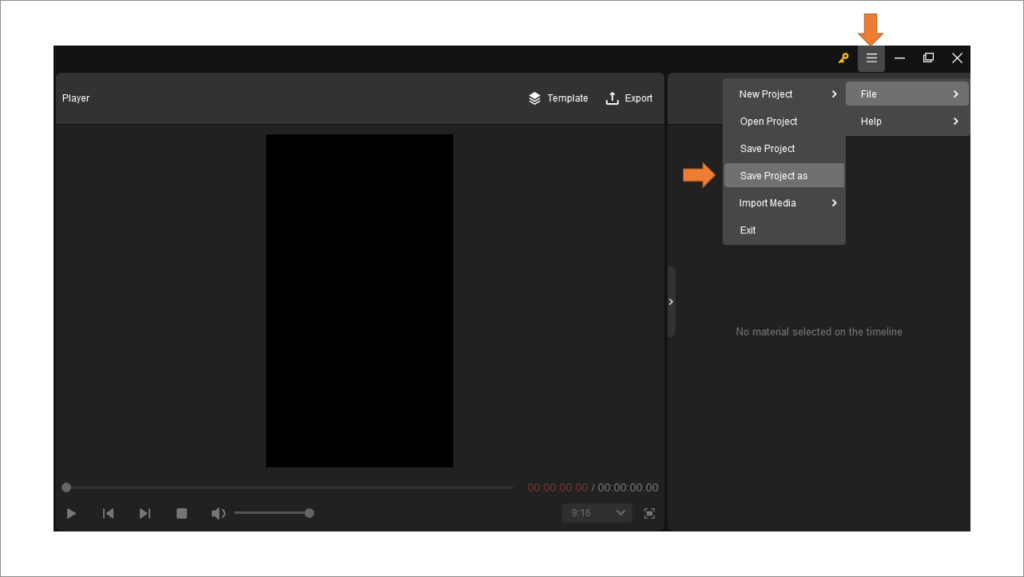
操作方法4 お好みの表紙を選びましょう。
画面左上の Text マークを左クリックします。
お好みの表紙を選んでマウスドラッグします。
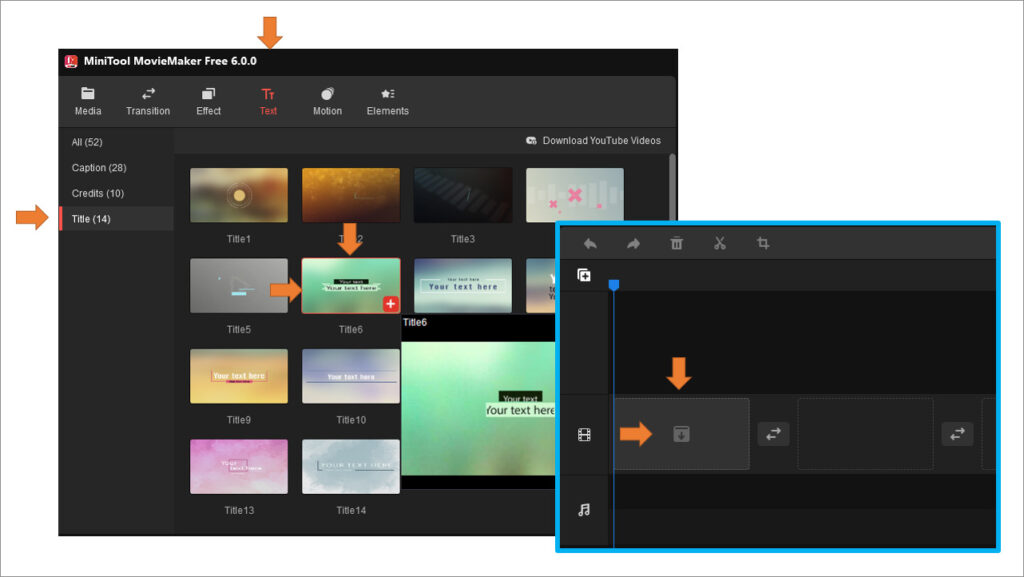
操作方法5 お持ちの動画や写真をインポートします。
画面左上の Media マークを左クリックします。
Import Media Files を左クリックします。
お持ちの動画や写真をインポートします。
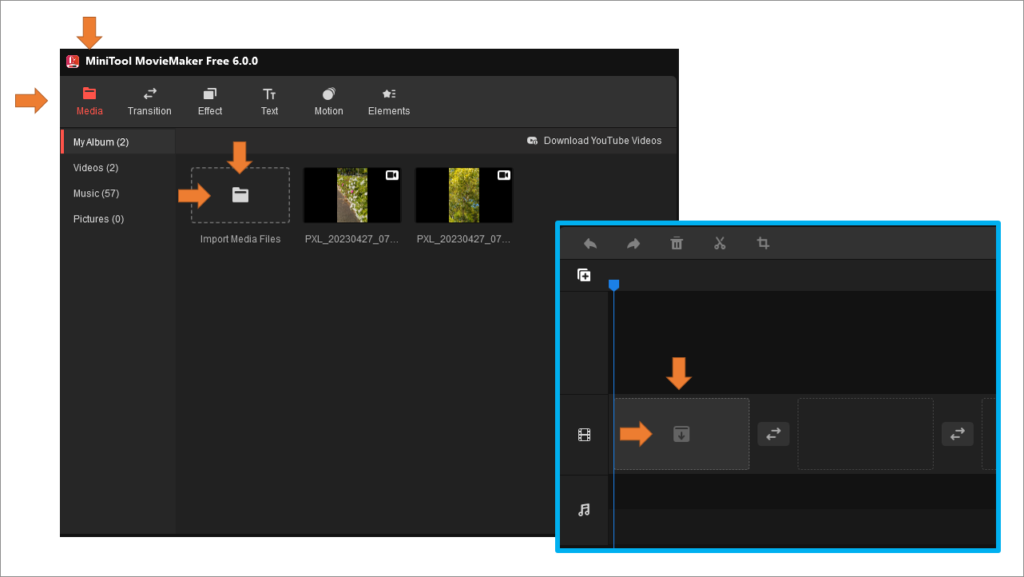
操作方法6 お好みの画面切り替えエフェクトを選択します。
画面左上の Transition マークを左クリックします。
お好みの画面切り替えエフェクトを選択します。
マウスドラッグ(マウスの左を押しながら、目的の場所へ移動)します。
→←の場所に入れます。
(なにも入れなくても大丈夫です。)
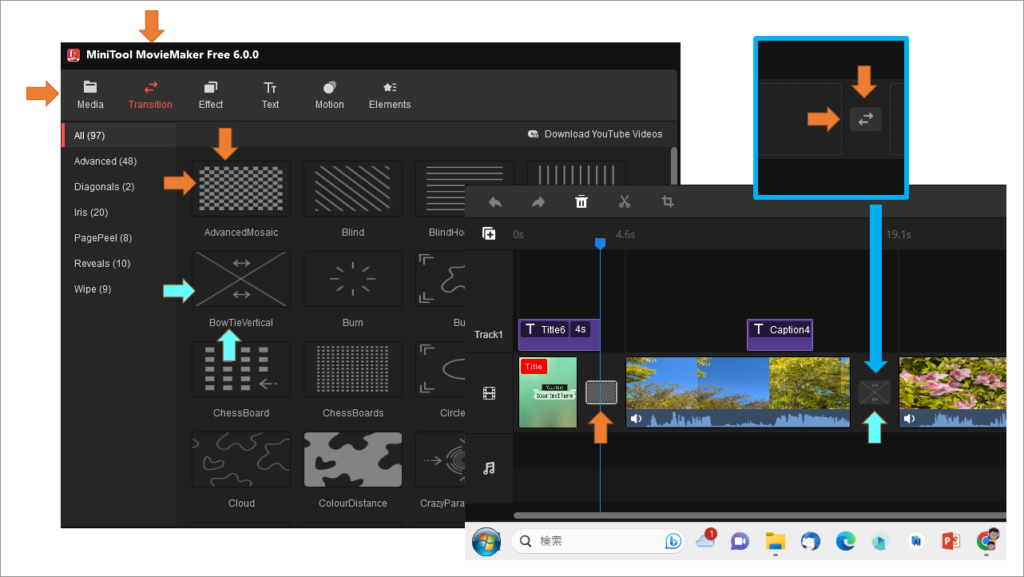
操作方法7 Caption で文字を挿入しましょう。
画面左上の Text マークを左クリックします。
Caption で文字を挿入できます。
(なにも入れなくても大丈夫です。)
Track1が追加されていない場合は、
右側のスクリーンショットの左上にある
+ マークを左クリックします。
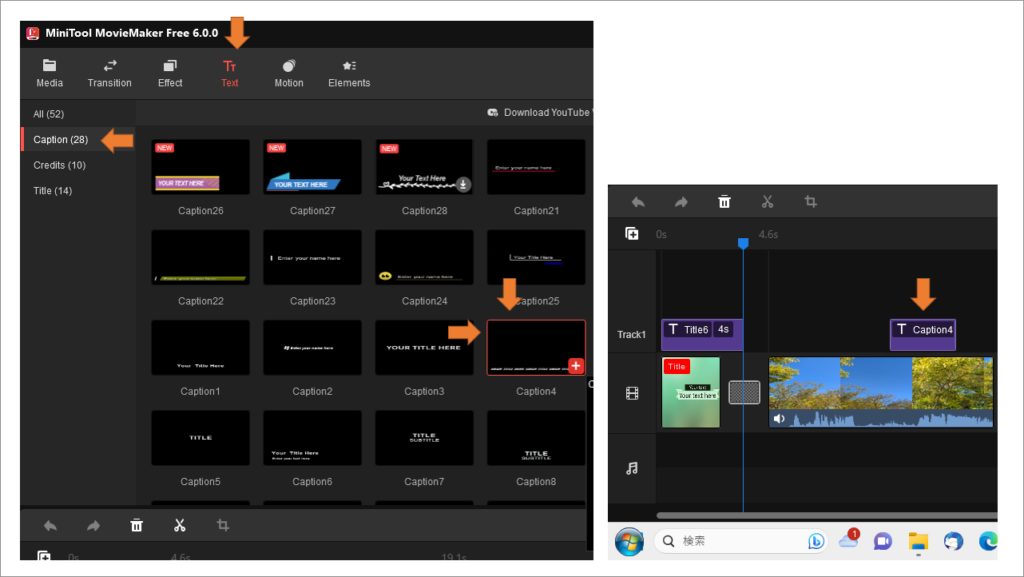
操作方法8 フォントを切り替えます。
初期設定の Arial では日本語の文字の見栄えがいまいちです。
MS Gothic などの日本語対応フォントに変えましょう。
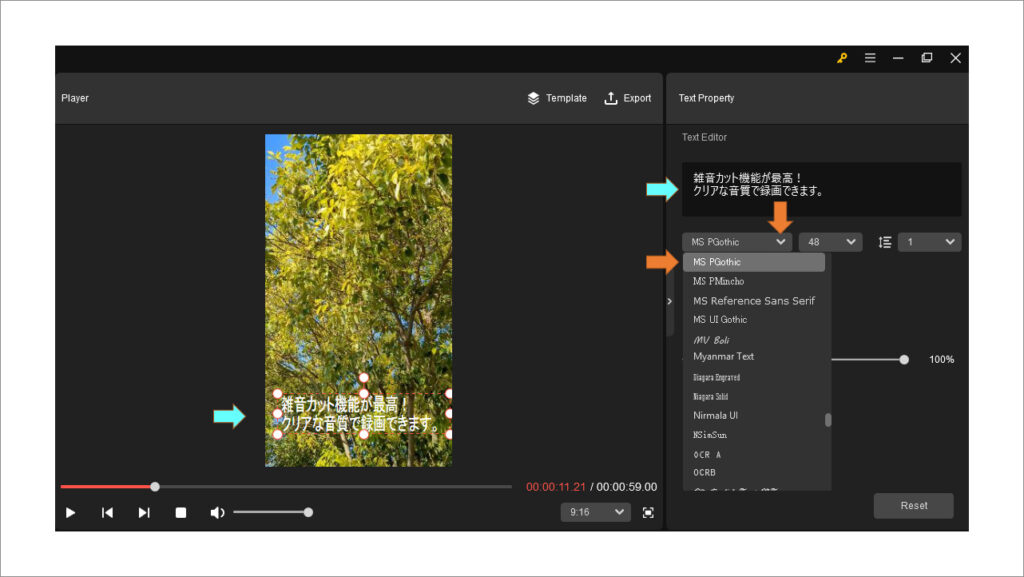
操作方法9 あなたが編集した動画をエキスポート(出力保存)しましょう。
PC (パソコン) 用か Device (スマホ) 用かを選びます。
右下の Export を左クリックして、編集した動画を出力(保存)できます。
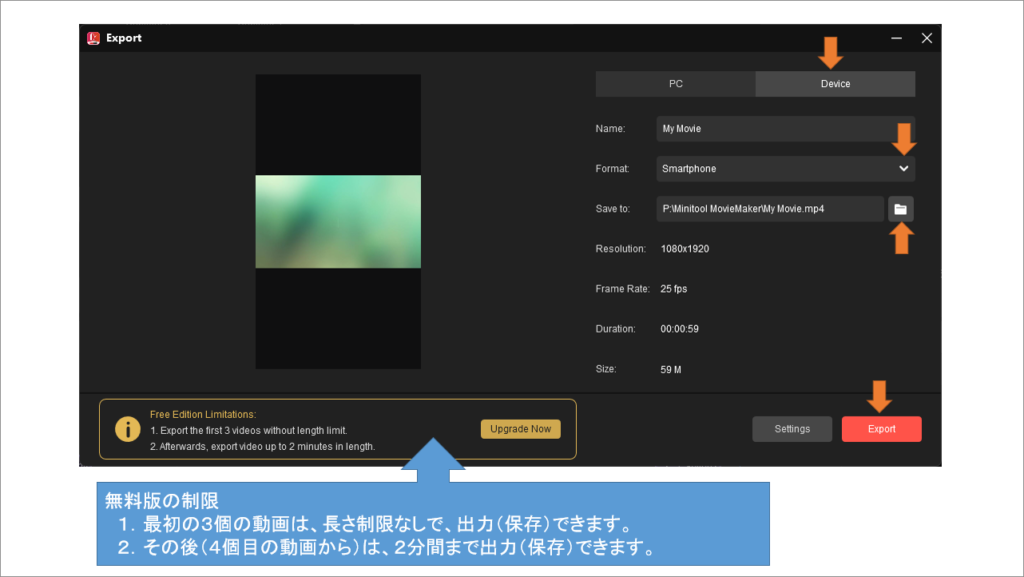
無料版の制限
1.最初の3個の動画は、長さ制限なしで、出力(保存)できます。
2.その後(4個目の動画から)は、2分間まで出力(保存)できます。
操作の様子を You Tube 動画で視聴できます。
You Tube 動画(操作方法)をご覧ください。
動画編集ソフト MiniTool MovieMaker は、すごいです。
見ただけで直感的に操作できます。
1.タイトル挿入が簡単
2.画面切り替えエフェクト挿入が簡単
3.無料版でも最初の3点は長さ制限なし。 (4個目からは、2分間まで出力できます。)
You Tube 動画(完成動画)をご覧ください。
上の動画で解説した操作方法で完成した動画です。
(59秒間の Shorts 動画です。)
撮影に使用したスマホは、Google Pixel 6a です。
Google Pixel 6a のカメラは性能がすごいです。
1.雑音カット機能でクリアな音質。
2.花のおしべにピントが合います。
Google Pixel 6a が ¥12,000 引き。この特典の提供期間は、2023 年 4 月 28 日午前 0 時 (日本時間)~ 2023 年 5 月 7 日午後 11 時 59 分(日本時間)までです。この特典は、日本に居住する 18 歳以上のお客様のみが対象であり、配送は日本国内に限らせていただきます。割引の特典は、お客様1人につきデバイス 2 台の購入分まで(一度のご注文で 2 台購入分、または 1 台のご注文を2回分まで)となります。ご注文の対象アイテムを返品された場合、そのアイテムの払い戻し額からこの特典の金額が差し引かれます。この特典を、プロモーション コードや同時期に実施中の他の同時購入特典と併用することはできません。特典は譲渡できず、また現金としての価値や現金と同等の価値を持つものではありません。日本の Google ストアでご購入いただく必要があります。在庫がなくなり次第終了させていただきます。このような特典が禁止された地域では無効になります。
https://store.google.com/jp/product/pixel_6a?hl=ja#footnote:tradeinpromo
Google ストアで Google Pixel 6a を購入し、対象の スマートフォンを下取りに出すと最大 15,000 円の下取り額の払い戻しを受け取ることができます。この特典の提供期間は、2023 年 04 月 28 日午前 0 時 (日本時間) から 2023 年 05 月07 日午後 11 時 59 分(日本時間)までです。
上記のキャンペーン終了後は、
1.公式サイトから定価で買う。(保証あり)
2.一般のショップから安く買う。(保証なし)
の2択になります。
まとめ
長所
- 最初の3個の動画は、長さ制限なしで、出力(保存)できます。
- 4個目の動画からは、2分間まで出力(保存)できます。
つまり、You Tube Shorts ユーザーには実質的に制限なし? - 操作方法が視覚的に直感的に予想理解できます。
- 操作方法のヘルプや画面説明が丁寧です。
画面の操作アイコンの説明 写真付き
ブラウザソフトの翻訳ボタンで、日本語で表示できます。
操作マニュアル(目次ページ)
ブラウザソフトの翻訳ボタンで、日本語で表示できます。
短所
- 英語表示のみ、日本語対応なし。
- 最小化しても、1280×720 ドット以下に出来ません。
(最小化すると 1326×728 ドットでした。)
売れ筋のノートパソコンの画面解像度である 1366×768 (WXGA) あれば操作できます。 - You Tube で操作説明動画を録画するときは、1280×720 ドットの次の推奨サイズである 1920×1080 ドットで録画することになり、残念です。
スマホで録画を視聴すると、文字が小さくて見づらいです。
1280×720 ドットで表示できるようにして欲しいです。
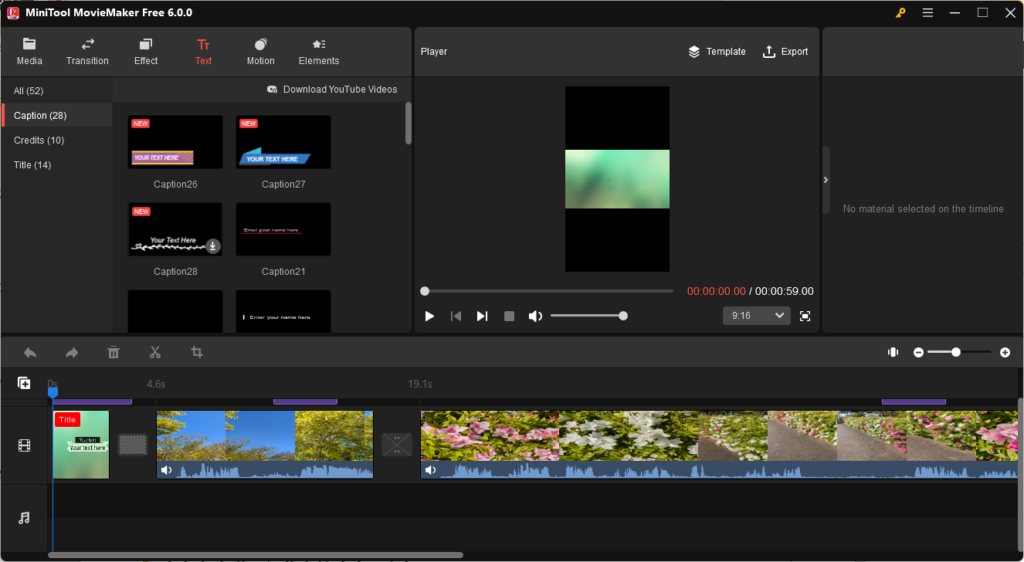
動画編集ソフト MiniTool MovieMaker の
ウィンドウを最小化した状態( 1326 x 728 ピクセル)。
1280 x 720 ピクセル(ドット)で表示出来れば、
You Tube で説明動画を作成しやすいです。
あなたも動画編集を始めませんか?
ひと昔前に比べると、かなり簡単に動画編集が一般人でも実行できるようになりました。
動画編集ソフトを左クリックすると、ダウンロードページに着きます。